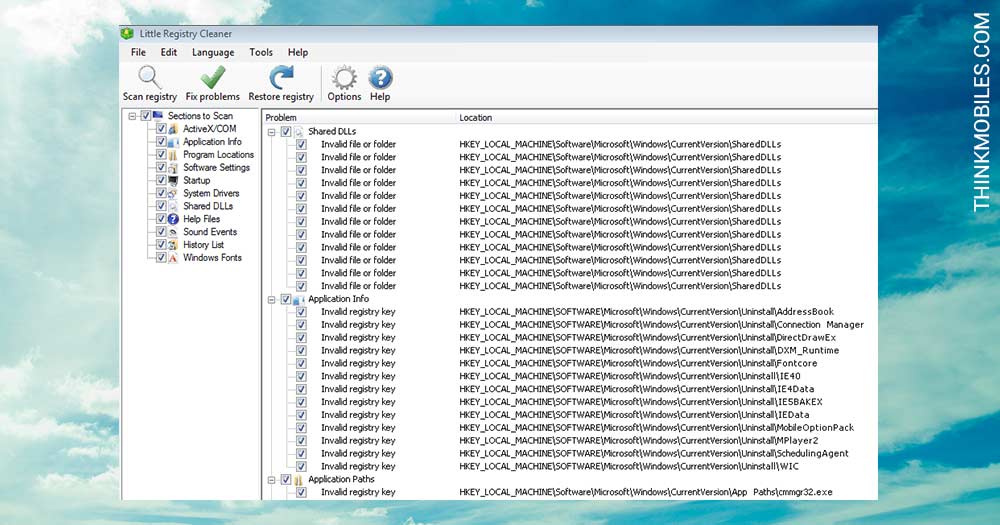Abonnieren Sie unseren YouTube-Kanal, um unsere besten Videobewertungen, Vergleiche und Leistungstipps zu erhalten:
Programme zur Säuberung der Registry sind entscheidend, um Hunderte von nutzlosen Registry-Einträgen von einem Windows-Gerät zu entfernen. Zum Beispiel Dateien, die nicht mehr existieren und deren manuelles Löschen Stunden dauern würde. Anstatt eine typische Liste von Top-Programmen zu veröffentlichen, möchten wir kostenlose Registry Cleaner-Tools testen und vergleichen.
Wir haben 10 Top-Registrierungsreiniger ausgewählt, die die positivsten Benutzerbewertungen online haben. Insgesamt entfernen sie alle Einträge wie ungültige Klassenschlüssel, Programmverknüpfungen, gemeinsam genutzte DLLs, Anwendungspfade, Hilfedateien, Dateiverknüpfungen, leere Registrierungsschlüssel usw. Die meisten von ihnen bieten nützliche Funktionen wie Scan-Fortschritt, Scan-Scheduler, Schweregradindikator, Ignorierliste, automatische Backups, Startup-Manager, Ausführung beim Start, Protokolldateien. Und natürlich haben alle diese Registry Cleaner-Programme eine Ein-Klick-Reparaturfunktion. Sie können auch unseren Leitfaden über diese Art von Software lesen.
Die Idee des Tests lag auf der Hand: Man wollte sehen, wie viele Fehler jeder Registrierungsreiniger finden und bereinigen würde und wie sich dies auf die Leistung eines PCs auswirken würde. Wir verwendeten einen durchschnittlichen Desktop-PC mit 8 GB RAM, der unter Windows 7 Professional lief. Aber zuerst eine kurze Zusammenfassung der Basisdaten und kurze Beschreibungen.
| Schlüsselparameter | ||||
| Produkt | Version | Installer Größe | Speicherplatz | Lizenz |
| iolo System Mechanic | v.20.0.0.4 | 30.5 MB | 78.9 MB | Kostenlos / Pro |
| Advanced SystemCare | v.12.5.0 | 45.1 MB | 60.4 MB | Kostenlos / Pro |
| CCleaner | v.5.47.6716 | 16.0 MB | 36.7 MB | Frei / nicht gewerblich genutzt |
| Defencebyte | v.3.8.3 | 4.92 MB | 6 MB | 15-tägige Testversion |
| Auslogics Registry Cleaner | v.7.0.17.0 | 12.2 MB | 42.0 MB | Kostenlos |
| Eusing Registry Cleaner | v.4.2 | 1.0 MB | 1.95 MB | Kostenlos |
| jv16 PowerTools | v.4.2.0.1898 | 7.3 MB | 10.7 MB | 60-tägige Testversion |
| AVG PC TuneUp | v.16.79.3.36215 | 3.5 MB | 41.8 MB | 15-tägige Testversion |
| Wise Care 365 | v.9.6.5.631 | 2.7 MB | 8.61 MB | Kostenlos |
| Little Registry Cleaner | v.1.6.0 | 5.4 MB | 6.39 MB | Kostenlos |
| JetClean | v.1.5.0 | 3.6 MB | 13.2 MB | Kostenlos |
| WinUtilities | v.15.4 | 6.4 MB | 27.7 MB | Kostenlos |
Lassen Sie uns nun kurz beschreiben, was wir mit jedem der 12 kostenlosen Registry Cleaner erlebt haben.
Top-Registry-Cleaner-Software
Advanced SystemCare
Wenn Sie einen PC-Cleaner/Optimierer und (!) ein Datenschutz-Tool in einer Lösung wünschen, ist hier Advanced SystemCare von IObit. Es verfügt über eine Vielzahl von Tools und Funktionen, aber für dieses Thema haben wir uns auf registrierungsbezogene Tools konzentriert. Daher haben wir ihre kostenlose Ausgabe der neuesten Version 12.5.0 ausprobiert. Sie fand 848 Fehler in einem etwa 6-minütigen Scanvorgang. Es ist auch erwähnenswert, dass diese kostenlose Version kürzlich um die Echtzeit-Überwachung des Systemzustands erweitert wurde, was für diese Art von Software selten ist.
Pros
- Gut organisierte Oberfläche
- 12 Bereiche der PC-Optimierung
- Echtzeit-Überwachung
Cons
- Externe Dateien können nicht gescannt werden.
- Fragen der Fensterminimierung
- Zugriffsquarantäne nach dem Scannen
Neben der Behandlung von Registrierungsproblemen kann Advanced SystemCare eine Menge für Sie tun: Junk-Dateien bereinigen, mehr Speicherplatz schaffen, RAM und CPU verbessern, das Web-Browsing überwachen und verdächtige oder bösartige Inhalte blockieren. Im Hinblick auf die Reinigung der Registrierung verfügt das Programm über die Registerkarte “Bereinigen & Optimieren” – es startet jedes Mal einen System-Scan (Sie können ihn anhalten, aber nicht anhalten). Diese “Bereinigungsfunktion” zielt auf verschiedene PC-Bereiche ab, 12 um genau zu sein, und um herauszufinden, welche das sind, lesen Sie bitte unsere vollständige Advanced SystemCare Review.
iolo System Mechanic
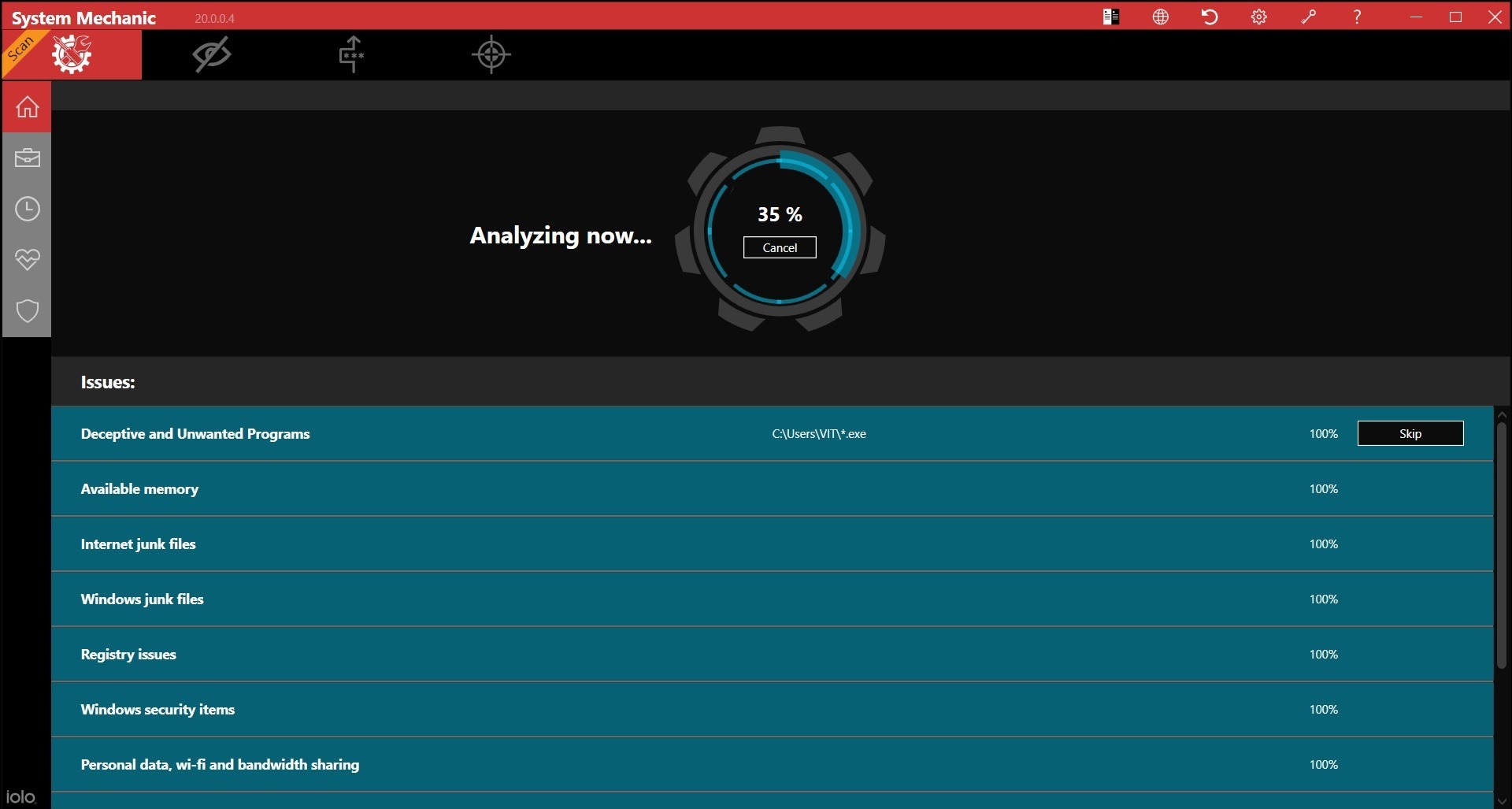
System Mechanic findet automatisch veraltete, nicht verwendete und fehlerhafte Schlüsseleinträge, die die Systemregistrierung verlangsamen könnten. Es sucht nach ungültigen DLL-Schlüsseln, Dateizuordnungen und Referenzen und behebt diese dann in wenigen Sekunden. Der Scan-Bericht ist in zwei Formen verfügbar: kurz und detailliert. Im ersten Fall wird nur die Anzahl der Fehler angezeigt und eine Korrektur mit einem Klick angeboten. Der vollständige Bericht sortiert Fehler nach Kategorien mit Erklärungen und Tipps, sodass der Benutzer die Art der zu eliminierenden Fehler angeben kann.
Pros
- Ausführlicher Bericht
- Leistungstipps
- Planer
Cons
- Bestimmte Funktionen sind in der kostenlosen Version nicht verfügbar
- Keine manuelle Fehlerbehebung
- Die Bereinigung der Registrierung ist Teil des vollständigen System-Scans
System Mechanic verfügt über ein integriertes Backup-Center, mit dem Änderungen im System rückgängig gemacht werden können. Der vollständige Scan umfasst Junk-Dateien und temporäre Dateien, um Speicherplatz auf der Festplatte freizugeben. In der Pro-Version werden auch Empfehlungen zur Verbesserung der PC- und Internetverbindung angezeigt. Die Bereinigung der Registrierung ist nur als Teil eines vollständigen PC-Scans verfügbar, sodass Sie eine regelmäßige Bereinigung planen können.
Wise Care 365
Eine kostenlose Version von Wise Care 365 bietet eine Menge an sich: einen Planer für die Reinigung, automatische Registrierungs-Backups, Wiederherstellungspunkte, verschiedene Arten von Scans (normal, sicher oder tief). Eine Pro-Version für $15 gewährt solche zusätzlichen Funktionen wie Multi-User-Zugang, System-Boost, Tune-up oder Optimierung, Anpassungen. Als wir unseren PC scannten, wurden 160 Fehler gefunden, das ist mehr als bei anderen.
Pros
- Scan-Planer
- Einfachheit, saubere Schnittstelle
- Schnelle Durchführung
Cons
- wird versuchen, andere Programme zu installieren
Wenn Sie nach einem kostenlosen Registry Cleaner für Windows 10 oder ältere Versionen suchen, ist dieser eine gute Wahl für grundlegende Registrierungsaufgaben. Benutzer können Probleme und deren Beschreibung finden und dann untersuchen, nachdem das Programm das System gescannt und analysiert hat. Es gibt die Möglichkeit, eine Verknüpfung zu erstellen, um die regelmäßige Reinigung zu erleichtern – gehen Sie zu Einstellungen > Autorun > drücken Sie ein “Reinigen mit 1-Klick”-Symbol. Es gibt auch eine Defragmentierung der Registry und Backups.
CCleaner
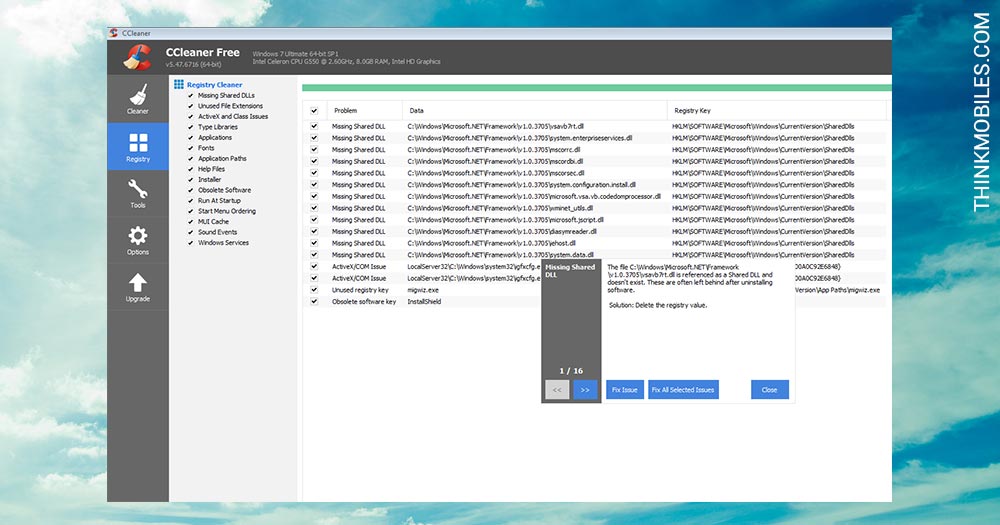
Ccleaner ist unbestreitbar einer der beliebtesten kostenlosen Registry-Reiniger unter den Nutzern weltweit. In unserem Test hat er 16 Fehler gefunden, wobei wir auch auf Folgendes hinweisen möchten. Ccleaner ist nicht nur ein Programm zum Reinigen der Registrierung, da es nicht nur die Registrierung optimiert. Man kann es aus einer ausführbaren Datei oder als portable Version installieren. Es gibt auch eine Pro-Version, die Echtzeitüberwachung, automatische Updates, Premium-Support bietet und 25 Dollar kostet.
Pros
- Ignorierliste
- große Anzahl an Funktionen
- regelmäßige Programm-Updates
Cons
- häufige Pop-ups
- verbessert die Bootzeit nicht
CCleaner kann Registrierungsschlüssel und Registrierungswerte entfernen, die auf nicht mehr existierende Dateien oder Programme verweisen. Dasselbe gilt für die DLL-Dateien, Dateierweiterungen, COM/ActiveX-Objekte, Typ-Bibliotheken usw. Der Abschnitt Tools ermöglicht es, Programme anzuzeigen, zu ändern oder zu deinstallieren, Dateien zu finden und zu entfernen, die viel Speicherplatz beanspruchen. Man kann den kostenlosen CCleaner auf zwei Arten installieren: durch vollständige Installation oder durch eine portable Version, die keine Installation erfordert.
DefenceByte
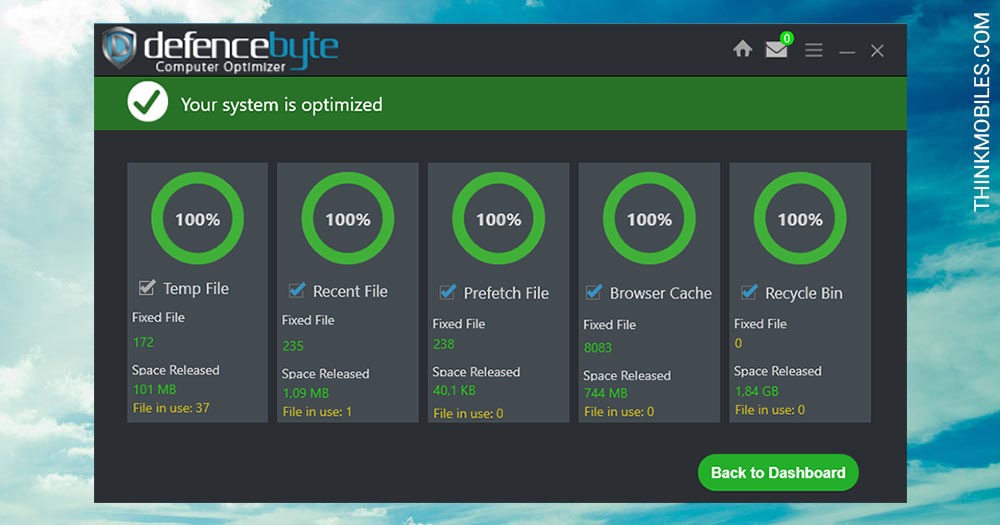
Computer Optimizer ist die App des australischen Software-Unternehmens DefenceByte, die neben anderen nützlichen Funktionen auch ein Registry-Cleaner-Tool enthält. Zu den Scan-Optionen für Registry Fix gehören System-Software, Schriftarten, gemeinsam genutzte Bibliotheken, Start-Einträge, virtuelle Geräte, Verlauf usw. Zusätzliche Tools innerhalb von Defencebyte, z.B. Browser Cleaner, Windows Service Manager, Deinstallationsprogramm, Scheduler, etc. könnten ebenfalls von Nutzen sein. Zur Zeit bieten sie Rabatte an, so dass die App für 1 PC $39, $79 für 3 Geräte, $111 für 5 Geräte kostet.
Pros
- Schnelles Scannen und Reparieren
- 15-tägige Testversion
- 24/7 technische Unterstützung
Cons
- Programm erfordert Upgrades und mehr Arbeit
- Könnte schwer zu konfigurieren sein
Eusing Registry Cleaner
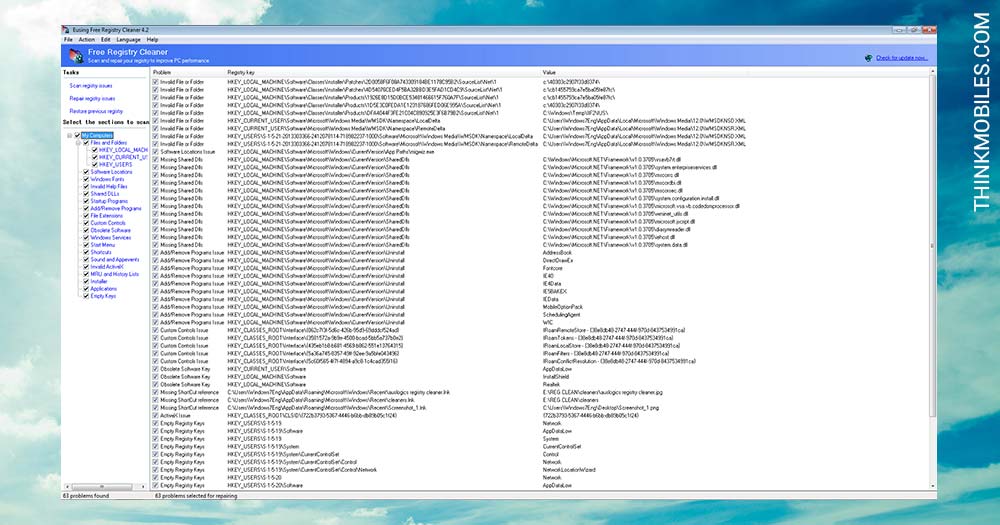
Mit Eusing konnten wir 63 Fehler auf unserem PC finden. Es ist ein weiteres kostenloses Tool zum Reinigen der Registrierung und so einfach, wie ein solches Programm nur sein kann. Es beschleunigt das System nicht so gut, aber es ist gut, um die Registrierung zu bereinigen. Eusing ist ein kostenloser Registrierungsreiniger, der unter Windows 98, Me, 2000, XP, 2003, Vista, Windows 7, 8, 10 funktioniert.
Pros
- Keine Lizenz - völlig kostenlos
- Kompatibel mit älteren Versionen von Windows
- Mehrere Sprachen, portable Version
Cons
- Ungenügende Daten zu Registrierungsproblemen nach dem Scan
- Kann eine Nachbereinigung durch RegEdit erfordern
Es durchsucht die Windows-Registrierung nach ungültigen Informationen und liefert dann eine Liste der gefundenen Fehler. Dort kann man das Problem, seine Registrierungsschlüssel, den Wert für jeden Eintrag einsehen. Es gibt auch ein Backup für reparierte Einträge, den Startup-Manager zum Anzeigen/Bearbeiten von Anwendungen, die automatisch bei jedem Start ausgeführt werden. Das Menü kann in einer von 33 verfügbaren Sprachen dargestellt werden.
JV16 PowerTools
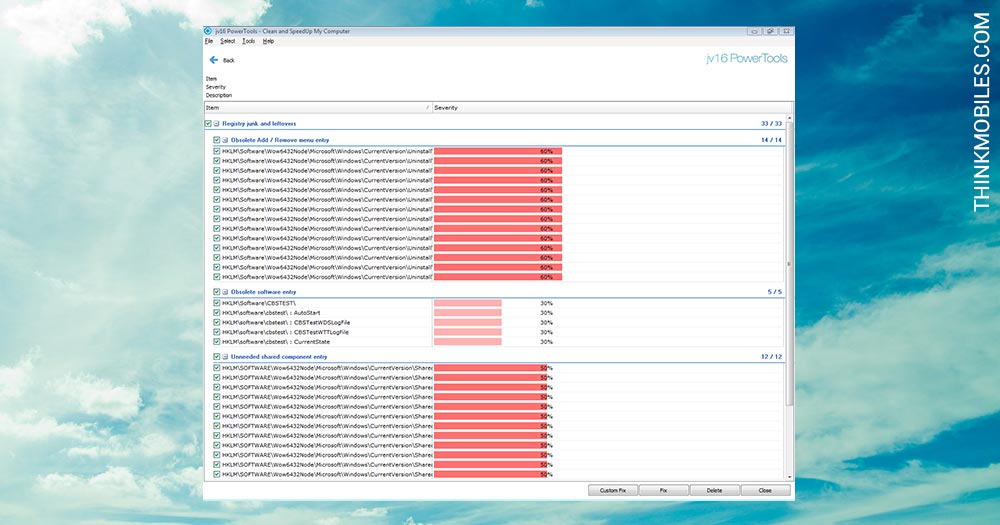
Dies ist eigentlich ein Satz von PC-Optimierungswerkzeugen, zu denen auch “The clean and speedup my computer” gehört – ein Tool zum Reinigen der Registrierung. Während unseres Tests hat es 35 Fehler entdeckt. Andere nützliche Tools von Macecraft Software sind History Cleaner, File Cleaner, Startup Optimizer, Registry Compactor, Windows AntiSpy, Software Uninstaller. Die kostenlose Version funktioniert als 60-Tage-Testversion mit voller Funktionalität, das Abonnement kostet $11 pro Jahr.
Pros
- Einfach zu bedienen
- Automatische Registrierungs-Backups
- Viele Einstellungen
Cons
- Weniger benutzerfreundlich als andere Tools
Kostenlos, leichtgewichtig, kompatibel mit allen Windows-Versionen. Nach dem Scan können Sie die Ergebnisse als CSV-, LiteLS-, HTML-, EML-, DAT- oder SQL-Datei speichern oder sogar ausdrucken. Fehler können im Registrierungseditor im Detail separat angezeigt werden. Benutzer können Prozesse, Anwendungen und Dateien durch Eingabe von Schlüsselwörtern durchsuchen. Eine feine zusätzliche Funktion ist die Sperrliste für Websites.
AVG PC TuneUp
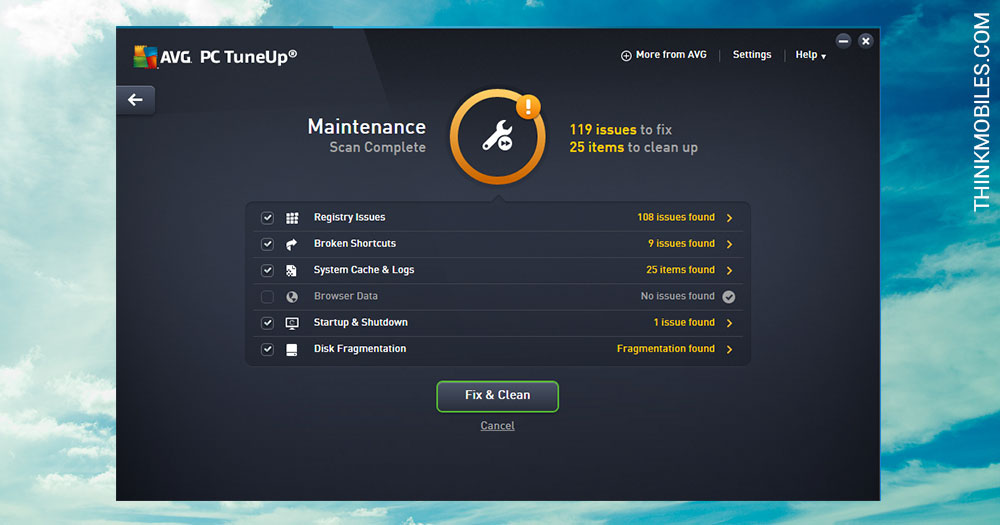
Ein großer, leistungsstarker Anbieter von Sicherheitssoftware hat diesen Registry Cleaner namens AVG PC TuneUp eingeführt. Auf der Website behauptet AVG, dass TuneUp die Boot-Zeit um 77% verbessert, aber unser kleiner Test zeigte nicht so optimistische Zahlen – 95 Sekunden vor und 91 Sekunden nach der Reinigung, was etwa 13% entspricht. Trotzdem hat es gute Werte Eigenschaften. Schließlich hat es in unserem Test 108 Registrierungsfehler aufgedeckt.
Pros
- Läuft geräuscharm im Hintergrundmodus
- Reichhaltige Funktionalität, saubere Schnittstelle
- Löscht den Speicherplatz nach der Reinigung
Cons
- 50 Dollar Jahreslizenz
Auf einer Festplatte werden nur etwa 42 MB Speicherplatz benötigt. Sein Funktionssatz umfasst den Ruhezustand, das Entfernen unerwünschter Software, die Bereinigung der Festplatte, das Löschen von Browsern sowie die “Grundlagen” wie das dauerhafte Löschen von Dateien, die Optimierung der Internetverbindung und die Wiederherstellung versehentlich gelöschter oder beschädigter Dateien.
Auslogics Registry Cleaner
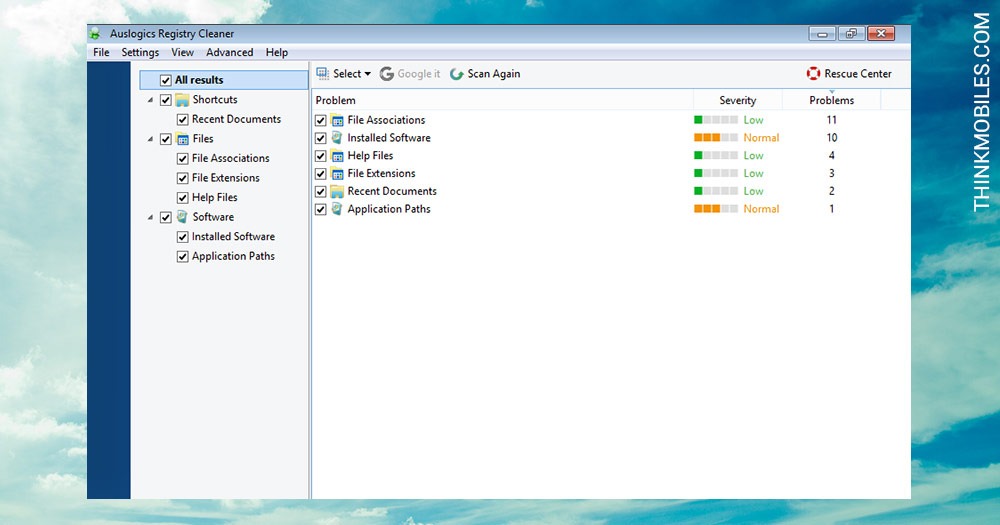
Das Programm gruppiert erkannte Fehler und Probleme in “Dateiverknüpfungen”, “Historienlisten” und “fehlende Software”, was bequem ist. Es zeigt auch die Speicherorte der Registrierungsfehler an, die man direkt dort öffnen kann. Während unseres Tests fand Auslogics 31 Fehler.
Die Größe des Installationsprogramms von v.7.0.17.0. beträgt 12,2 MB und benötigt 42,0 MB Festplattenspeicher. Einer der Hauptvorteile ist, dass es sich bei a um Freeware handelt. Auslogics funktioniert auf Windows 10, 8 und 7 (64-Bit/32-Bit) sowie auf den 32-Bit-Versionen von Vista und XP. Dieses Dienstprogramm durchkämmt Bereiche wie Verknüpfungen, Dateierweiterungen, Hilfedateien, Startup-Anwendungen, Schriftarten usw. während der Suche nach Problemen.
Pros
- Völlig kostenlos
- Einfache Einrichtung, ein Klick-Fix
- Automatische Sicherung verfügbar
Cons
- Könnte zusätzliche Software installieren
Eine schöne Sache ist die Möglichkeit, jederzeit innezuhalten und die Arbeit fortzusetzen. In Auslogics Cleaner werden erkannte Probleme in Gruppen und auf der Ebene der Wichtigkeit – niedrig, mittel oder hoch – dargestellt. Für viele Benutzer gibt es bestimmte potenziell nützliche Dinge: die separate Anzeige jedes Fehlers durch Rechtsklick auf die Ergebnisse, flexible Backups und Wiederherstellungspunkte zu jedem Zeitpunkt, Ignorierliste, Ein-Klick-Fix-Schaltfläche namens “Scannen und Reparieren”.
Little Registry Cleaner
Obwohl es nicht die Anzahl der Fehler beim ersten Durchlauf anzeigte, behauptete Little Registry Cleaner, dass es mehr Probleme bereinigt habe als andere kostenlose Registry Cleaner-Tools. Dieser Cleaner ist absolut kostenlos, und Sie können einen Ordner für Backups, bestimmte Dateien/Ordner als Ausnahmen festlegen sowie einen Scan-Plan festlegen.
Pros
- Eigentliche Freeware, Open-Source
- Positive Leistung
- Einfacher Arbeitsablauf
Cons
- Vage Beschreibungen von Fehlern
- Mögliche Verlangsamungen während der Reinigung
- Kurze Anleitung
Dieses Dienstprogramm ist in 17 Sprachen verfügbar, darunter Englisch, Arabisch, Chinesisch, Französisch, Deutsch, Griechisch, Russisch, Spanisch usw.
JetClean
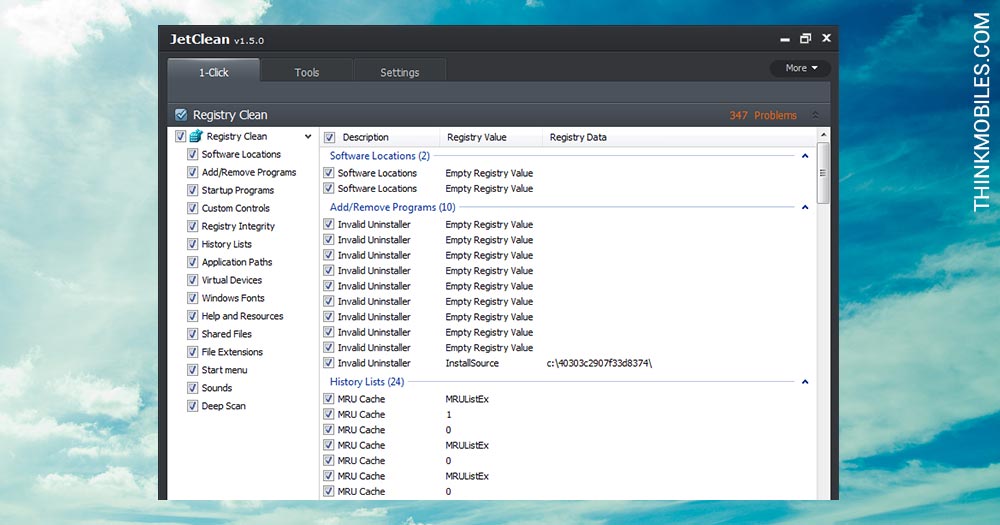
Die größte Anzahl von Fehlern – 347 – wurde vom kostenlosen JetClean-Registrierungsreiniger entdeckt. Es gibt die Ein-Klick-Reparatur, das automatische Herunterfahren nach der Reparatur, das Scannen nach spezifischen Problemen (z.B. Anwendungspfade, Start, DNS-Cache, Speicher, Sounds, Schriftarten, virtuelle Geräte). Wenige zusätzliche Tools können nicht schaden – Programm-Deinstallationsprogramm, Startup-Optimierung, Leistungssteigerung, Defragmentierung der Registrierung.
Pros
- Notfallsicherung
- Schnelle Scans, schöne Oberfläche
- Version für Mobilgeräte
Cons
- Einige Funktionen nur in der Pro-Version
- Unnötige Programme im Installationsprogramm
In den “Ignorierliste Log-Dateien” der Einstellungen werden alle Berichte über jede einzelne Reinigungsaktion gespeichert. Jet Cleaner bietet auch ein Hardware-Informationstool, das den DNS-Cache leert und die automatische Bereinigung plant. Insgesamt ist es recht effektiv bei der Reduzierung von Systemfehlern und Verlangsamungen, beim Auffinden und Löschen von Junk-Dateien im Papierkorb, aktuellen Dokumenten, temporären Dateien, Protokolldateien, Zwischenablage und Speicherauszügen.
WinUtilities
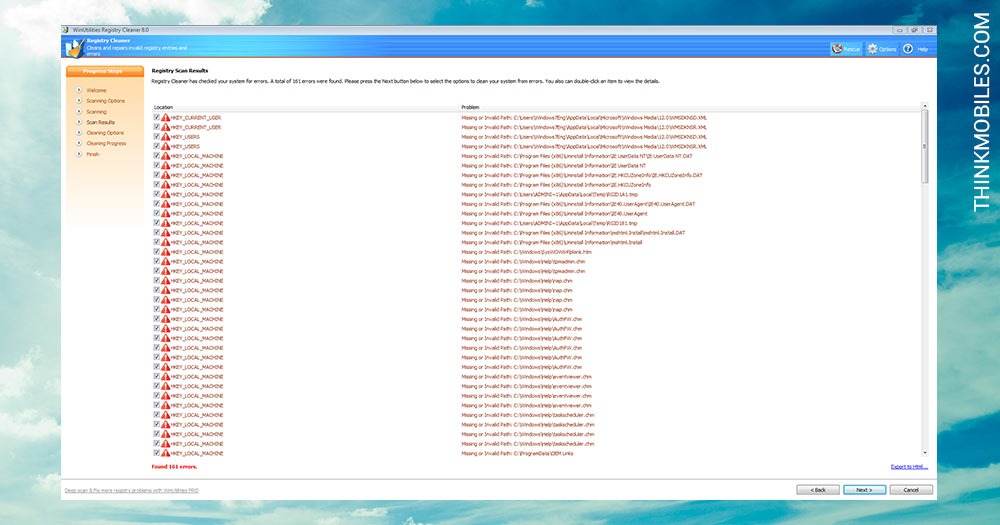
Mit dem WinUtilities-Tool haben wir 161 Fehler gefunden. Mit ihm können Sie auch wählen, welche Bereiche gescannt werden sollen, einen Wiederherstellungspunkt setzen und das Fehlerprotokoll als HTML-Datei exportieren. Zusätzliche Einstellungen zur automatischen Entfernung von Wiederherstellungspunkten nach einigen Tagen sind ebenfalls recht praktisch – um Ihren PC leicht zu halten. Die kostenpflichtige Lizenz bietet Unterstützung für 3 Geräte, Festplattenoptimierung, Dateiverschlüsselung, 24/7-Support.
Pros
- Gute Leistung
- Praktische Einstellungen
Cons
- nur Grundlagen
- Mangel an fortgeschrittenen Funktionen
Dieses Cleaner-Tool umfasst über 20 Module, z.B. Festplatten-Backup, Festplatten-Entferner, Sicherung und Wiederherstellung der Registrierung, Festplatten-Analyse und Defrag, um nur einige zu nennen. Es hat sowohl kostenlose als auch kostenpflichtige Versionen, eine saubere und bequeme Schnittstelle und regelmäßige automatische Upgrades.
Leistungstests
Wir haben also gemessen, wie viele Registrierungsfehler jedes der zehn Tools gefunden und bereinigt hat und wie sich dies auf die PC-Startzeit ausgewirkt hat. Um faire Ergebnisse zu erzielen, haben wir jedes Mal einen Wiederherstellungspunkt erstellt und sind dann zu diesem Punkt zurückgekehrt, um das nächste Programm zu testen. Sie können die Ergebnisse in einer Tabelle sehen, aber denken Sie daran, dass ein Registrierungsreiniger kein PC-Wartungstool ist und nicht dazu dient, einen Computer zu beschleunigen oder zu optimieren. Registrierungsreiniger helfen nur bei der Behebung von Registrierungsfehlern.
| Test von Registry-Reinigern | ||||
| Produkt | Fehler behoben | PC Bootzeit vorher | PC Bootzeit nacher | Bootzeit-Boost |
| Advanced SystemCare | 848 | 23.83 sec. | 21.10 sec. | -2.63 |
| Auslogics | 1052 | 23.83 sec. | 25.95 sec. | +2.12 |
| Ccleaner | 57 | 23.83 sec. | 22.72 sec. | -1.11 |
| Defencebyte | 90 | 23.83 sec. | 24.05 sec. | +0.22 |
| Eusing Registry Cleaner | 4680 | 23.83 sec. | 25.27 sec. | +1.44 |
| jv16 PowerTools | 237 | 23.83 sec. | 22.52 sec. | -1.31 |
| AVG PC TuneUp | 115 | 23.83 sec. | 24.3 sec. | +0.47 |
| Wise Care 365 | 860 | 23.83 sec. | 21.93 sec. | -1.9 |
| Little Registry Cleaner | 361 | 23.83 sec. | 19.48 sec. | -4.35 |
| JetClean | 2598 | 23.83 sec. | 19.96 sec. | -3.87 |
| iolo System Mechanic | 693 | 23.83 sec. | 21.9 sec. | -1.93 |
| WinUtilities | 4907 | 23.83 sec. | 19.93 sec. | -3.9 |
P.S. Ein paar andere anständige Registry-Cleaner.
Wenn Sie noch immer keines dieser zehn Werkzeuge mögen, können Sie auch eines der folgenden nutzen AML Registry Cleaner, Registry Repair, SlimCleaner, Kingsoft PC doctor, EasyCleaner, Argente, Cleanersoft Free Registry Fix, nCleaner, ACleaner, Pointstone, Registry Distiller, Registry Life, System Mechanic, RegSeeker.
Anleitung zur Registry Cleaner-Software
Was ist ein Registry Cleaner?
Haben Sie eine verlangsamte Leistung Ihres PCs oder Laptops? Haben Sie einen nicht so leistungsfähigen Computer von vor einigen Jahren oder einen, der auf älteren Windows-Versionen läuft? Fehlt Ihrem Computer eine CPU und/oder RAM, um mit den heutigen Anwendungen zurechtzukommen? Dann ist PC-Optimierungssoftware, wie z.B. Registrierungsreiniger, eine der Optionen, um diese Probleme zu lösen.
Natürlich gibt es das Windows-Festplattenbereinigungstool, aber es ist weniger effektiv als Cleaner-Anwendungen, die sich hauptsächlich mit dem Papierkorb, den temporären und Systemdateien befassen. Ein typisches Registrierungsreinigungsprogramm kann viel mehr tun: temporäre Internetdateien, Browser-Cache und -Verlauf, Junk-Dateien, Protokolldateien, Systemspeicherabzüge, Bloatware, Miniaturansichten entfernen sowie unnötige Hintergrundprogramme abschalten. Im Wesentlichen ist ein Registry Cleaner eine Anwendung eines Drittanbieters, die dazu dient, überflüssige und veraltete Dateien aus der Windows-Registrierung zu entfernen. Fortschrittlichere Cleaner können auch ungültige Registrierungsschlüssel korrigieren.
Warum Registrierungsschlüssel korrigieren? Die Registrierungsdatenbank ist riesig und komplex, so dass die manuelle Bearbeitung eine schmerzhaft zeitaufwändige Aufgabe ist. Um das selbst zu überprüfen, öffnen Sie das Fenster Ausführen, geben Sie regedit ein und öffnen Sie den Registrierungs-Editor – eine hierarchische Struktur von Registrierungsschlüsseln, die Tausende von Einstellungen für Programme auf dem PC des Benutzers enthält (die unter anderem zur Anpassung von Windows verwendet werden können).
Mit einem kostenlosen oder kostenpflichtigen Registry-Cleaner können wir die Aufgabe automatisieren, solche ungültigen, kaputten oder fehlenden Einträge zu finden und alles zu lösen. Die Hauptvorteile der gelegentlichen Ausführung solcher Anwendungen könnten sein: Platz freizugeben, die Leistung zu erhöhen, die Beseitigung von Malware zu unterstützen. Ja, theoretisch können Sie die Registrierung ohne spezielle Software aufrechterhalten, indem Sie Anwendungen deinstallieren oder den Browserverlauf löschen. Allerdings gibt es einige Probleme, die nur ein technischer Spezialist lösen kann. Das manuelle Entfernen von Schlüsseln kann gefährlich sein und zu Systemschäden führen.
Arten / Merkmale
Registry Cleaner sind Computer-Dienstprogramme, die in erster Linie beschädigte/fehlende Dateien reparieren müssen. Viele dieser Tools bieten zusätzliche Funktionen, die für PC-Wartungssoftware charakteristisch sind. Typische Merkmale eines richtigen Registry-Cleaners sind die folgenden:
- Scannen und Fixieren der Registry (selektiv oder als Bulk);
- Systemdateien bereinigen – Papierkorb, temporäre Dateien, Protokolldateien usw. wiederverwenden;
- Anwendungen und Dienstprogramme – für Browser-Cache, Cookies usw;
- Programm-Deinstallations-/Reparaturprogramm;
- Werkzeug zum Deaktivieren von Startprogrammen;
- Menü Einschlüsse/Ausschlüsse;
- Scan-Planung;
- Einfache saubere Schnittstelle, einfache Einrichtung;
- Sicherungs- und Wiederherstellungsfunktion.
Wie wir gesehen haben, haben die meisten Registrierungsreiniger mehr oder weniger die gleiche Funktionalität: sie scannen, reinigen und reparieren. Einige arbeiten schneller, andere setzen auf eine gründliche Reinigung. Was den Preis angeht, mag es seltsam erscheinen, aber diese Dienstprogramme sind nicht die wichtigste Software, die man verwenden sollte, also wäre es sinnlos, viel dafür zu bezahlen. Auf der anderen Seite bedeutet ein günstiger Preis eine schlechte Qualität, das wissen wir alle. Mit kostenlosen und bezahlten Reinigungsprogrammen können wir Ihnen versichern, dass Sie effektive Programme kostenlos finden können.
Trends & Kontroversen bei den Registerreinigern
Während die Zahl der Hilfsprogramme zur Reinigung und PC-Optimierung zunimmt, gab es in letzter Zeit eine Menge Skepsis bezüglich ihrer Relevanz. Die Kontroverse liegt in der Annahme, dass viele dieser Tools nicht viel zur Leistungssteigerung beitragen, sondern den Benutzer eher dazu veranlassen, eine kostenpflichtige Version zu kaufen oder einfach nur eine Werbefläche zu sein.
Darüber hinaus gibt es gewisse ernsthafte Gründe für eine Diskussion. Erstens das Risiko einer Beschädigung der Registrierung: Programme von geringer Qualität können mehr Schaden als Nutzen anrichten, da viele nur versuchen, Speicherplatz freizugeben, ohne zwischen Einträgen und Dateien zu unterscheiden. Zweitens, und das ist noch bedrohlicher, könnte es sogar abtrünnige Dienstprogramme geben, die die Installation von Malware erleichtern oder Benutzer ohne wirkliche Hilfe austricksen.
Es tauchte sogar der Begriff “Scareware” auf, da einige Programme dazu neigen, zu viele Fehler zu finden und sie alle als “kritisch” oder “schwerwiegend” zu kennzeichnen. Kritiker sagen auch, dass es sich in den meisten Fällen bei den gemeldeten Fehlern nur um Einträge von Deinstallationsprogrammen handelt, die weder gut noch schlecht sind, und deren Entfernung die Leistung des PCs nicht beschleunigt. Wenn ein Benutzer jedoch ein echtes Problem entdeckt, das das Gerät verlangsamt, oder eine Malware-Datei, die sich in die Registrierung eingeschlichen hat, wäre ein seriöses Reinigungsprogramm eine geeignete Option. In Bezug auf die Popularität ist CCleaner eine definitive Nummer 1.
Wie kann man Registrierungsreiniger richtig verwenden?
- Erstellen Sie eine Backup-Datei der Registry. Die meisten dieser Dienstprogramme fordern die Benutzer auf, Daten zu sichern oder dies automatisch zu tun, in einigen von ihnen müssen Sie diese Option finden. Beginnen Sie nie mit der Bereinigung der Registrierung, ohne eine Sicherung zu erstellen. Sobald Sie nach der Bereinigung Probleme feststellen (z.B. ein Programm startet nicht mehr wie zuvor), ist es besser, die Registrierung wiederherzustellen.
- Übertreiben Sie nicht. Sie müssen die Registrierung nicht öfter als einmal im Monat reinigen. Vielleicht installieren Sie zum Beispiel mehrere ähnliche Programme, um die beste Alternative zu wählen, und deinstallieren dann den ganzen Rest. Dann können Sie zusätzlich einen Scan durchführen. In anderen Fällen reicht ein monatlicher Scan aus.
- Lassen Sie den PC eine Weile in Ruhe. Wenn nach dem Scan ein Dienstprogramm mit dem Entfernen und Reparieren des Auftrags beginnt, überlassen Sie ihn dem Auftrag. Bei der Verwendung eines Geräts nimmt es Änderungen an der Registrierung vor, was den Reinigungsprozess behindert und Fehler verursachen kann.
Beste Registry-Reiniger
Es lässt sich nicht leugnen, dass CCleaner die überwältigende Nr. 1 unter den Windows-Registrierungsreinigern ist und keine Anzeichen zeigt, dass es aufhört. Es ist super einfach, kostenlos und bietet eine große Funktionalität, sogar über den Umgang mit der Registrierung hinaus. Es ist kostenlos für die nicht-kommerzielle Nutzung. Laden Sie es unbedingt von der offiziellen Website von Piriform herunter, da einige Websites versuchen könnten, Sie zum Kauf von als CCleaner getarnten Produkten zu verleiten. Bevor Sie mit der Reparatur fortfahren, bietet es Ihnen an, eine Sicherheitskopie zu erstellen, so dass Sie sich entscheiden können, alle Probleme oder ein bestimmtes Problem zu beheben. Hinweis: Es gibt CCleaner für Mac, es bereinigt nicht die Registrierung, es führt andere Funktionen aus. Sicherlich gibt es viele CCleaner-Alternativen. Andere hochleistungsfähige Dienstprogramme sind WiseCleaner, Auslogics, Eusing, AVG TuneUp, JetClean, WinUtilities, Registry Fixer, jv16, Glary Utilities, EasyCleaner, IObit.
Auslogics Registry Cleaner beispielsweise ist eine kostenlose Anwendung, die den Schweregrad der gefundenen Probleme anzeigt – niedrig, normal oder hoch. Sie hat eine einfache Schnittstelle, eine Ein-Klick-Reparatur-Schaltfläche und automatische Backups. Sie ist auch absolut kostenlos, mit kostenlosen Updates und ohne Laufzeitbeschränkungen. Es gibt einem Benutzer volle Kontrolle und, falls Sie es wünschen, können Sie die Scan-Ergebnisse überprüfen und Registrierungseinträge von der Reinigungsliste ausschließen. Auslogics wurde von vielen Branchenexperten getestet und hat allgemein positive Bewertungen erhalten. Ein Scan dauert nur wenige Sekunden, und die Ergebnisse werden nach Kategorien gruppiert. Wenn Sie jedoch nicht daran interessiert sind, sich in die Ergebnisse zu vertiefen, gibt es die Option Scannen und Reparieren.
Hinweis: Standardmäßig wird Yahoo als Homepage und Suchmaschine eingestellt.
Ein weiteres Beispiel ist der Wise Care 365, der Computer durch Fehlerbehebung stabilisieren und ankurbeln soll. Geplante Reinigung, Wiederherstellungsoption, verschiedene Scan-Typen sind sehr praktische Anhänge. Es gibt eine kostenlose Version und ein $20-Jahresabonnement. Es ist benutzerfreundlich, die Schnittstelle unterstützt mehrere Sprachen, die Online-Hilfe ist gründlich dokumentiert und es gibt einen 24/7-Support per E-Mail. Es gibt drei Scan-Typen: normal, sicher und tief, sowie die Möglichkeit, monatliche, wöchentliche oder tägliche Bereinigungen zu planen. Als Beispiel für Funktionen, die in der kostenlosen Version nicht verfügbar sind, können wir die Mehrbenutzer-Bereinigung hervorheben, die es den Administratoren von öffentlichen oder privaten Computern, die von mehreren Personen gemeinsam genutzt werden, ermöglicht, die Registrierung ohne Anmeldung unter jedem Konto zu scannen/zu reparieren. Oder die Optimierung der Systemeinstellungen zur Verbesserung der Internetgeschwindigkeit.
jv16, die jährlich 35 Dollar oder 99 Dollar für eine lebenslange Lizenz (mit 60 Tagen kostenloser Testphase) kostet, erwies sich als eine der effizientesten. Das Scannen dauert zwar länger als mit CCleaner oder Auslogics, aber es ist in der Lage, mehr Systemprobleme zu erkennen. Dieses Programm ermöglicht das Auffinden und Ersetzen bestimmter Registrierungseinträge, die Überwachung, Defragmentierung und Bereinigung der Windows-Registrierung. Mit jv16 können Sie wählen, wie aggressiv die Reinigung sein soll. Sie können sich dafür entscheiden, Daten zu ignorieren, die sich auf bestimmte Programme beziehen (z.B. Antiviren-, Firewall-, Server- und Sicherungssoftware). Die Scan-Ergebnisse zeigen Registrierungsschlüssel, Eintragsnamen, Änderungsdatum, Schweregrad, Dateiverweis, Grund für die Erkennung; und die Scan-Ergebnisse können in CSV, HTML, SQL exportiert werden. Sicherungs- und Wiederherstellungspunkte sind ebenfalls vorhanden. Der einzige Nachteil ist, dass manche Leute die Schnittstelle als unbequem und für Anfänger ziemlich schwierig empfinden.
Jetclean ist ein kostenloses Dienstprogramm und verfügt über eine Schaltfläche “Scannen und Reparieren”, was bedeutet, dass Sie nicht auf den ersten Scanvorgang warten müssen. Außerdem eine Schaltfläche “Jetzt scannen” zur Überprüfung der Ergebnisse vor der Reparatur. Jetclean bietet zusätzliche Tools, z.B. Apps Clean, Windows Clean (deaktivieren Sie das Häkchen, wenn Sie diese im Moment nicht wünschen). Darüber hinaus können Sie nach bestimmten Problemen in der Registrierung suchen, z.B. Probleme mit Startprogrammen, Anwendungspfaden, deinstallierten Programmen, Schriftarten, virtuellen Geräten, Dateierweiterungen usw. Jetclean erstellt automatisch System-Backups, bietet planmäßige Scans, automatische Abschaltoption – nach der Reparatur von Registrierungsfehlern. Als Extra gibt es ein Systeminformations-Tool, eine Startoptimierung, einen Performance-Booster, einen Registry-Defragmentierer, einen Internet-Booster und einen Software-Deinstallationsprogramm. Hinweis: Während des Setups kann es unerwünschte Software installieren.
FAQ
Q: Wieso muss ich?
A: Die Systemregistrierung speichert Informationen über alle Programme auf einem PC, manchmal sogar Daten der Testversion, und manchmal sitzt ein Virus darin. Die Säuberung der Registry ist notwendig, um Junk im System, Viren usw. loszuwerden.
Q: Was ist eine Registry-Cleaner-Software?
A: Ein Registry Cleaner ist ein Dienstprogramm eines Drittanbieters mit dem einzigen Zweck, Windows zu bereinigen.
Q: Was macht ein Registry Cleaner?
A: Es entfernt überflüssige Elemente aus der Windows-Registrierung.
Q: How often do I need to do registry cleaning?
A: In Fällen, in denen Sie Fehler in Windows erhalten, wenn sich ein Werbevirus in der Registrierung befindet, usw.
Q: Verfügt Microsoft über einen Registry Cleaner?
A: Microsoft unterstützt die Verwendung von Registrierungsreinigern nicht.
Q: Hat ein Mac eine Registry?
A: Nein, Mac OS X ist nicht wie Windows OS.
Q: Was ist die beste Software für die Reinigung des Mac?
A: Wir empfehlen, CCleaner oder CleanMyMac X in Betracht zu ziehen.
Q: Sind Registerreiniger sicher?
A: Ja, Sie brauchen sich keine Sorgen zu machen. Einige Dienstprogramme schlagen sogar vor, die Registrierung vor der Reinigung zu sichern.
Q: Wie wählt man den besten Registrierungsreiniger aus?
A: Jede Software hat ihre eigenen Vor- und Nachteile, ihre eigenen Werte. Bitte lesen Sie die oben stehende Rezension im Artikel.
Q: Wie kann man die Registrierung manuell reinigen?
A: Drücken Sie die Tastenkombination Win+R, geben Sie den Befehl "Rgedit" ein und drücken Sie die Eingabetaste. Klicken Sie auf das Plus-Zeichen, um einen Abschnitt des Registrierungseditors zu erweitern. Suchen Sie HKEY_LOCAL_MACHINE. Zuvor ist es besser, eine Sicherung durchzuführen: Klicken Sie in der Menüleiste auf Datei, scrollen Sie nach unten und wählen Sie Export, benennen Sie eine Datei und klicken Sie auf Speichern.
Q: Beschleunigt die Bereinigung der Registrierung den Computer?
A: Die Geschwindigkeit der PC-Leistung wird sich höchstwahrscheinlich nicht erhöhen, während der Browser möglicherweise schneller wird und die Fehler dort entfernt werden.
Q: Was ist die beste CCleaner-Alternative?
A: Eine interessante Lösung, die wir empfehlen, ist Advanced SystemCare von IObit oder eine andere Lösung aus unserer Liste nach Ihrem Ermessen.
Q: Was sind CCleaner-Alternativen für Ubuntu?
A: Sie sollten vielleicht BleachBit, Stacer, Ubuntu Cleaner oder GCleaner in Betracht ziehen.
Q: CCleaner vs. Wise Registry Cleaner
A: Aufgrund unserer Tests findet Wise Registry Cleaner viel mehr Fehler, ist besser für den kommerziellen Gebrauch geeignet. Auf der anderen Seite wird er versuchen, andere Programme zu installieren.
Q: CCleaner vs. CleanMyMac
A: CleanMyMac X und CCleaner sind sowohl vertrauenswürdige als auch zuverlässige Lösungen für die Mac-Bereinigung. CCleaner hat eine kostenlose Version, die es Ihnen erlaubt, Browser-Müll effektiv zu löschen. CleanMyMac X verfügt über eine breite Palette von Reinigungswerkzeugen, einschließlich der Entfernung von Malware und der Beschleunigung des Systems.
Q: CCleaner vs. Avast
A: Avast eignet sich zwar hervorragend für den allgemeinen Computerschutz und das Scannen, übernimmt aber auch Reinigungsaufgaben. CCleaner ist für seine sichere PC-Reparatur bekannt, und die kostenpflichtige Version kostet die Hälfte des Preises von Avast.